
Doxillion Document Converter(文档转换工具)
v4.01 免费版- 软件大小:1.55 MB
- 更新日期:2020-04-21 15:04
- 软件语言:简体中文
- 软件类别:文件转换
- 软件授权:免费版
- 软件官网:待审核
- 适用平台:WinXP, Win7, Win8, Win10, WinAll
- 软件厂商:

软件介绍 人气软件 下载地址
Doxillion Document Converter是一款非常强大的文档格式转换工具,它的作用就是帮助用户将您需要进行格式转换的文件进行改变,只需要将文件导入到用户界面,然后通过一系列需要设定后就可以对其进行转换,整个过程非常简单,即便是新手用户也可以随心所以的操作;整个过程只需要简单的几步操作即可实现;此程序支持转换的文件格式非常多,可以满足绝大部分用户的使用需求;小编为大家提供的数据包中内置了两个版本,一个为注册版,一个是最新免费版;使用Doxillion,用户可以快速轻松地将文档文件转换为所需的格式,减小通过电子邮件发送或存储在CD上的文件大小,以及快速转换为其他软件应用程序所需的格式;需要的用户可以下载体验
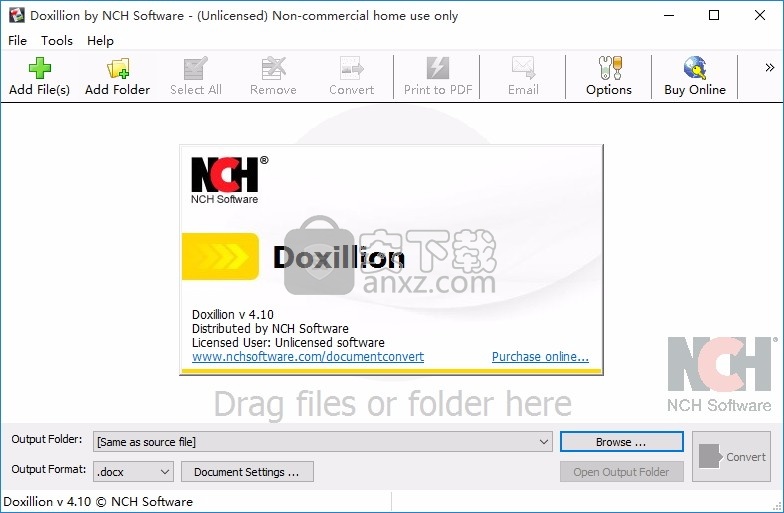
软件功能
在许多不同的文本文档格式之间转换
支持在Microsoft Office文件(例如DOC,DOCX,XLS和XLSX)之间进行转换
Microsoft Works Converter可让您将WPS转换为Word
支持从WordPerfect,TXT,Open Office,ODT等到PDF,DOCX等的转换
使用OCR根据需要将图像转换为文本
将电子书从文件类型(例如EPUB或MOBI)转换为DOCX,PDF,HTML等
一次批量转换数千个文件
将PDF转换为Word,TXT,DOCX等
使用右键菜单从程序外部转换文档
拖放文档以将其转换为Doxillion文档转换器软件
与使用不同文字处理软件的朋友和客户共享文档
通过PDF合并轻松组合多个PDF文件
软件特色
转换DOCX,PDF,MOBI,WPS,HTML,TXT和其他文档文件格式
Doxillion是可用的最稳定,易于使用且功能全面的多格式文档文件转换器之一。
在下载后几分钟内转换文本文档,快速简便的一键式文档转换过程
批处理文件转换器可转换数千个文件
Doxillion文档转换器的设计使其非常易于使用和直观,它将在数分钟内转换文件。
安装步骤
注册码:
1006112-rzkvcl
注册码是为提供的,最新版版是免费版
1、用户可以点击本网站提供的下载路径下载得到对应的程序安装包
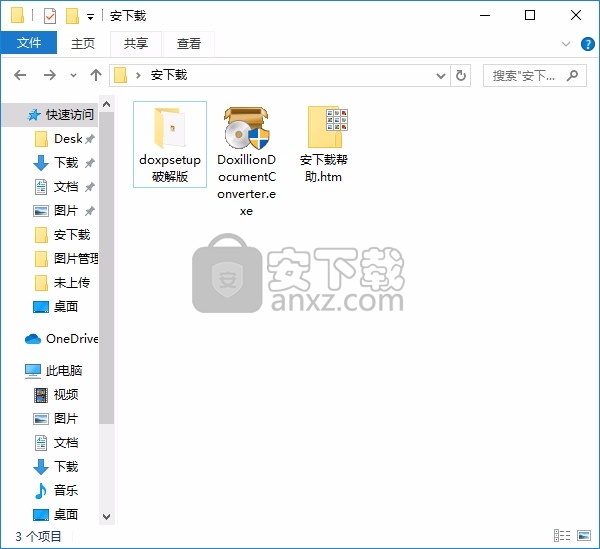
2、只需要使用解压功能将压缩包打开,双击主程序即可进行安装,弹出程序安装界面
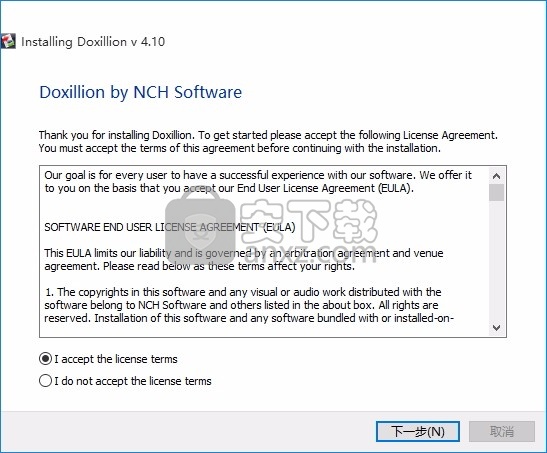
3、根据提示点击安装,弹出程序安装完成界面,就会直接进入到用户界面
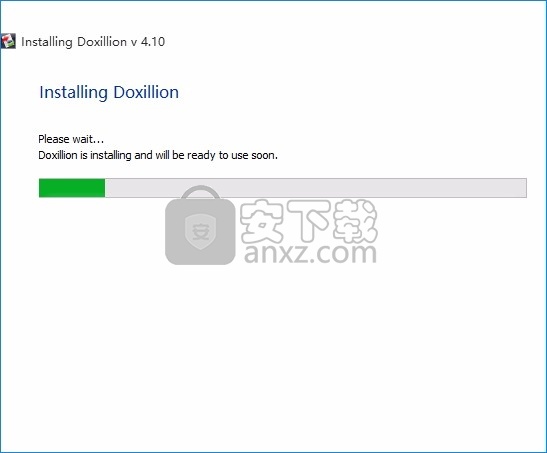
4、程序安装完成后,会弹出完成界面,点击完成按钮即可进入用户界面
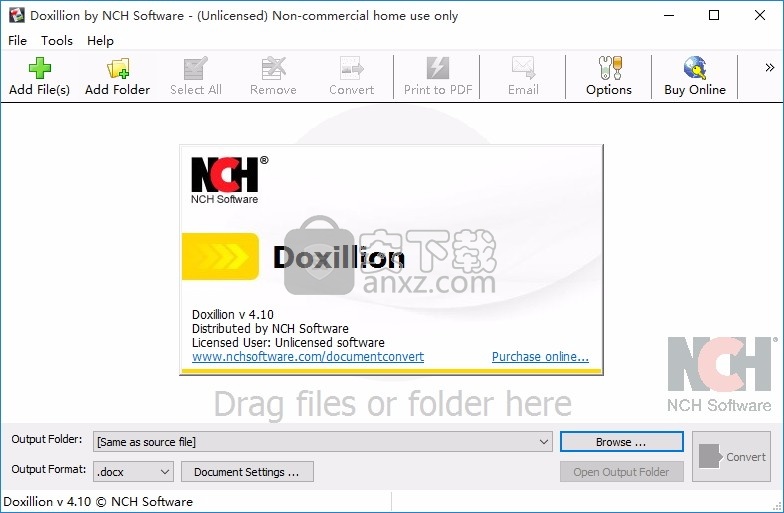
使用教程
使用Doxillion很容易。基本步骤是:添加文件进行转换
指定保存转换文件的位置
指定转换格式
转换档案
查看或找到转换后的文件
这些步骤的每个步骤均在图片后详细说明。
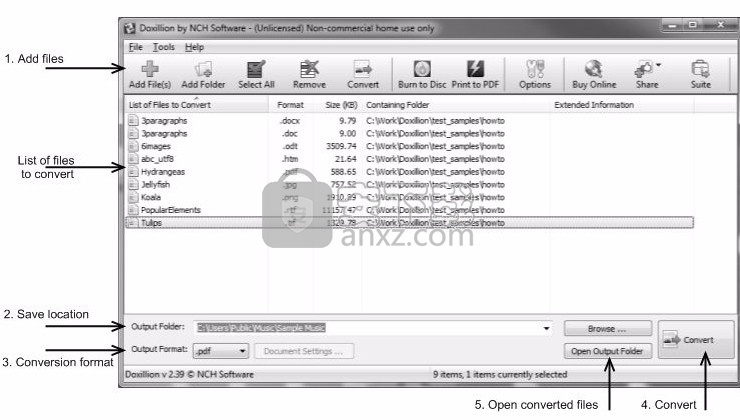
添加文件进行转换
PDF档案格式
PDF格式虽然可以在几乎所有设备上读取,但非常有用,但存在一些严重的局限性。
Doxillion将尝试转换文本内容,但是在某些情况下,由于文档之间的限制可能会有所不同,因此无法准确转换内容。
几个例子
许多PDF编写器实际上并不保留空格,制表符,换行符和列。取而代之的是,它们分别存储单词,甚至字母,以及该单词或字母应该在页面上的位置。
大多数文档格式将一个表格存储为一组表格单元格,每个表格单元格都包含文本。PDF将表格存储为文本,而不是在构成表格的线条图片之前的文本。
某些PDF将文本存储为文本图片,而不是实际文本。(Doxillion不是光学字符识别产品,因此必须将其保留为图像。)
如果要在转换之前快速备份原始文件,请在列表中选择它们,然后单击工具栏中的“刻录到光盘”按钮。这将打开Express Burn Disc Burning软件,这是一个易于使用的刻录程序,可用于将数据刻录到任何光盘类型。
列印成PDF
如果要使用NCH Bolt PDF打印机直接将文档打印为PDF,请在列表中选择它们,然后单击工具栏中的“打印为PDF”按钮。
文件密码
PDF密码 -PDF规范允许所有者为文档指定最多两个用于保护和加密的密码:所有者密码和用户密码。
使用正确的所有者密码(假定它与用户密码不同)打开文档将允许对文档的完全(所有者)访问。
使用正确的用户密码打开文档(或打开没有用户密码的文档)必须遵循文档所有者指定的用户访问权限(例如,复印和打印)。
Doxillion Document Converter需要访问权限,才能根据PDF规范从文档中复制或提取页面内容。因此,如果PDF文档没有“复制”权限,Doxillion要求输入所有者密码,尽管PDF阅读器可以打开它。如果未对PDF进行加密或禁用了“复制”权限,Doxillion不会弹出此对话框。
扫描文件预览
该对话框允许用户预览扫描文档中的所有图像,并显示每个图像的一些信息,以便用户决定是否使用OCR技术将所有图像转换为文本。
您可以使用导航按钮,包括转到第一个图像,转到上一个图像,转到下一个图像和转到最后一个图像以转到任何图像进行预览
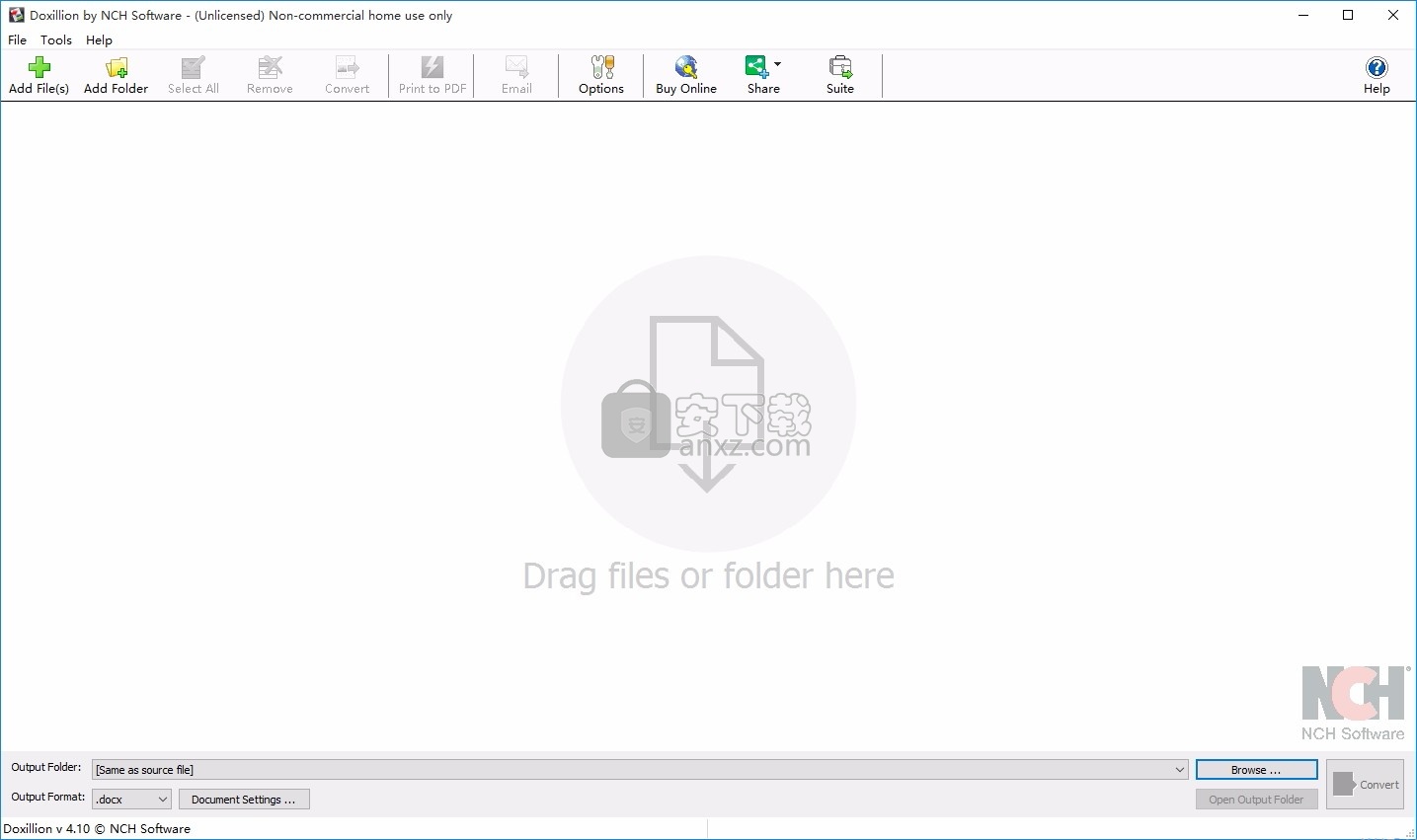
该对话框允许您设置输出文件的页边距。
英寸/厘米 -允许您选择页边距的度量单位。
上/下/左/右 -这些选项是构建输出文档时要使用的页边距。
RTF图像压缩
Doxillion使用图像压缩算法将文档转换为RTF格式。为了在写字板中打开RTF文件,必须使用特定的算法来确保兼容性。如果打算在写字板中打开转换后的文件,则必须选中“ 写字板兼容性”复选框。使用WordPad兼容性的文件会更大,因此我们建议仅在需要WordPad兼容性时才使用此设置。
通过单击工具栏上的“合并PDF”按钮或选择“工具->合并PDF ...”,或右键单击并选择“合并PDF”,可以将Doxillion主文件列表中的选定PDF合并为一个PDF文件。 ..”从弹出菜单选项。合并的PDF的顺序可以在“合并PDF”对话框窗口中重新排列。
注意:当文件列表中至少有1个PDF文件时,将激活“合并PDF”功能。但是,它至少需要2个PDF文件才能执行文件合并。
合并PDF对话框
在“合并PDF”对话框中,您可以选择PDF的顺序。PDF的默认顺序是它们在文件列表中的顺序。要编辑顺序,请将目标文件拖放到目标位置或选择一个文件,然后使用对话框窗口右侧的“上移”和“ 下移”箭头按钮。
上移:将所选文件在列表中上移一位。
下移:将所选文件在列表中下移一个位置。
合并PDF
一旦你的PDF文件是正确的顺序,通过点击合并PDF文件成单一的PDF文件合并的PDF在合并的PDF文件对话框窗口的底部按钮。
在“ 将合并的PDF另存为”对话框中,输入文件名并浏览到要保存新文件的位置。
您可以通过电子邮件将文档作为任何电子邮件地址的附件发送。这对于将一批文件快速发送到另一台计算机非常有用。
要将您当前正在使用的存档作为电子邮件附件发送,请单击工具栏上的“ 电子邮件”按钮,或从“工具”菜单中选择“ 电子邮件...”选项。Doxillion将打开一个窗口,其中包含用于自定义电子邮件的选项。
注意:在通过电子邮件发送文档之前,Doxillion需要设置“电子邮件设置”。如果尚未执行此操作,则系统会提示您输入电子邮件设置。
电子邮件选项:
Doxillion将打开一个对话框窗口,其中包含可在发送文档之前设置的电子邮件选项。这可以管理附件的发送方式,电子邮件的收件人以及电子邮件的主题和正文。
发送至:输入电子邮件的收件人。
留言内容:
主题:您在此行中输入的任何文本都会显示为电子邮件的主题。
正文:在此框中输入的所有文本将显示为电子邮件的正文。
将这些设置保留为我的默认设置:如果选中此框,则输入的信息将被保存,用于下次发送文档。
电子邮件设置:单击此按钮将打开“电子邮件设置”对话框窗口,可在其中更改电子邮件服务器,发送地址等。
这些设置用于设置电子邮件服务器,以直接从Doxillion通过电子邮件发送文档。必须先配置这些设置,然后才能使用电子邮件选项。
发送方式
使用SMTP服务器发送:如果要使用SMTP(简单邮件传输协议)服务器发送电子邮件,请选择此选项。SMTP服务器通常由Internet服务提供商或公司IT部门提供。
直接发送(作为自己的电子邮件服务器工作):如果您无权访问SMTP服务器,或者您不知道SMTP服务器的名称或密码,请选择此选项。
SMTP选项:
SMTP主机:这是您的SMTP服务器的地址(例如mail.mycompany.com)
服务器需要授权:如果您的SMTP服务器在发送电子邮件之前需要授权,请选中此框。大多数SMTP服务器将需要授权。
用户名:这是SMTP授权名称。
密码:这是与SMTP用户名关联的密码。
如果SMTP连接失败,则尝试直接发送:如果选中此框,则当SMTP服务器不可用时,Doxillion将尝试充当其自己的电子邮件服务器。注意:如果SMTP授权失败,Doxillion将不会进行此尝试。
邮件设置选项
使用这些选项可以设置默认情况下电子邮件的发送方式。在实际发送电子邮件之前,可以对其进行更改,但是自定义这些选项可以使其更快地发送电子邮件。
默认回复电子邮件:这是对通过Doxillion通过电子邮件发送文档时将使用的回复电子邮件地址。通常,这是您的电子邮件地址,但可以与服务器的“不回复”地址或任何其他地址一起使用。
使用自定义地址发送电子邮件:如果选中此框,则在打开“电子邮件”窗口时,Doxillion将自动填充“发送至”字段。
发送至地址:这是打开“电子邮件”窗口时将自动填充到“发送至”字段中的电子邮件地址。
使用自定义主题和正文:如果选中此框,Doxillion将在打开“电子邮件”窗口时自动填充主题和正文字段。
主题:这是在打开“电子邮件”窗口时将使用的自定义主题。
正文:这是在打开“电子邮件”窗口时将使用的自定义正文。
常用热键
Alt + A新增档案
Alt + D新增文件夹
删除删除所选文件
Ctrl + A选择所有文件
Ctrl + O选件
F3转换档案
Alt + F4退出程序
F1帮助文档
人气软件
-

PDFdo PDF Converter(PDFdo PDF转换器) 46.5 MB
/简体中文 -

vCard(vcf)文件生成器 4.24 MB
/简体中文 -

lid converter pdf(PDF转换器) 115.0 MB
/简体中文 -

Any PDF to DWG Converter(pdf转dwg格式转换器) 3.99 MB
/简体中文 -

PDF Image Extraction Wizard(pdf提取图片工具) 5.0 MB
/简体中文 -

Spin 3D Mesh Converter(3d模型格式转换器) 0.32 MB
/简体中文 -

天若OCR文字识别工具 13.5 MB
/简体中文 -

金山PDF转WORD转换器(WPS PDF to Word) 41.3 MB
/简体中文 -

FoxPDF Word to PDF Converter(Word转PDF工具) 13.9 MB
/简体中文 -

Audio Reader XL(文字转语音软件) 73.7 MB
/简体中文


 我速PDF转换器 2.3.1.0
我速PDF转换器 2.3.1.0  金舟PDF转换器 6.7.7.0
金舟PDF转换器 6.7.7.0  极速玩转 v1.0.2.37
极速玩转 v1.0.2.37  嗨格式PDF转换器 v3.6.200.529
嗨格式PDF转换器 v3.6.200.529  PDFChef2021(PDF编辑器) v21.0.0 中文
PDFChef2021(PDF编辑器) v21.0.0 中文  Batch HXS to DOC Converter(HXS转Word转换器) v2020.12.502.2474 破解
Batch HXS to DOC Converter(HXS转Word转换器) v2020.12.502.2474 破解  无敌PDF转JPG工具 v2.2
无敌PDF转JPG工具 v2.2 














